نحن كمستخدمين لنظام تشغيل ويندوز قد تواجهنا بعض المشاكل في أحيان ما، ومن بين هذه المشاكل مشكلة الملفات التالفة أو المعطوبة، عندما تحاول فتح ملف معين تظهر لك رسالة من الرسائل التالية:
* الملف تالف ولا يمكن فتحه.
* هذا الملف تالف وغير قابل للقراءة.
* حدث خطأ أثناء فتح هذا المستند. الملف تالف.
* لا يمكن فتح الملف.
أدا واجهتك أحد هذه المشكلات أثناء فتح ملف معين على ويندوز، فإن الملف حدث فيه خطأ معين. فملفات الكمبيوتر هي مجموعة من البيانات المنظمة بطريقة يمكن أن تفهمها البرامج وتفتحها، في حالة كان جزء من هذه البيانات مفقود أو حدث به مشكل معين أو أصبح غير منظم فأنه يصبح غير قابل للقراءة أو بمعنى أصح "تالف" أو "تالفة".
يمكن أن يحدث هذا التلف لعدة أسباب: ربما قد تم إنشاء هذا الملف من طرف احد البرامج في ويندوز بطريقة غير صحيحة، أو أن هناك فيروسا قد قام بإتلاف الملف وهو السبب...
لسوء الحظ فإنه من الصعب إصلاح الملفات التالفة في ويندوز وبالخصوص إن كانت كمية البيانات المفقودة من هذا الملف كبيرة. تعتمد فرصة نجاح إصلاح هذا الملف واسترجاعه على مدى جودة البرامج المستعملة لهذا الغرض ومدى تنسيق بيانات الملف.. إليك أفضل الأدوات والأكثر استعمالا التي تساعدك على إصلاح الملفات التالفة في ويندوز.
أفضل 5 أدوات لإصلاح الملفات التالفة في ويندوز
1. Repairtoolbox :
Repairtoolbox ليس مجرد برنامج واحد ولكنه يحتوي على أكثر من 22 أداة مختلفة لإصلاح معظم أنواع الملفات المعطوبة والتالفة في ويندوز. كل أداة من هذا البرنامج مصممة لإصلاح نوع مختلف ومحدد من الملفات، والجيد في هذه الأدوات هو أنك تقوم بتحميل الأداة التي تحتاجها فقط ويكون حجمها صغير جدا وفعالة بشكل كبير.
بالنسبة لأداة إصلاح الملفات التالفة في ويندوز Repairtoolbox فهي تدعم عدد كبير من أنواع الملفات المختلفة ومن بينها: Excel و Word و PowerPoint و PDF و Outlook و RAR و OneNote و ZIP و Illustrator و Photoshop و الكثير.
لسوء الحظ فإن أداة Repairtoolbox المجانية أو التجريبية محدودة ورغم أنها تصلح الملفات إلا أنها لا تعطيك الملف بشكل كامل بل عليك أن تنتقل إلى النسخ المدفوعة وتفعيل البرنامج حتى تحصل على الملف بشكل كامل، فهي تعطيك مثلا صفحة واحدة من ملف Word بعد إصلاحه او أي ملف اَخر. ونحن هنا يمنع منعا باتا علينا وضع تفعيلات غير قانونية للبرامج. لذلك يمكنك تجربة البرنامج، وإدا ما أعجبك قم بالحصول على نسخته المدفوعة من موقعه الرسمي أو أحصل عليه مجانا من مواقع بديلة.
2. Hetmanrecovery:
Hetmanrecovery هي عبارة عن أداة متخصصة في إصلاح الصور التالفة، هذه الأداة تقوم فقط بإصلاح الصور التي لا تفتح أو حذث فيها مشكلا معينا ولا تسترجع الصور المحذوفة من الأجهزة، وهي أداة جد سهلة في الإستعمال وتدعم عدد كبير من صيغ الصور (JPEG, TIFF, PSD, ZIP files). كما انها تقوم باسترجاع الصور التالفة والمعطوبة بشكل ممتاز دون أن تغير من جودتها.
لكن للأسف فهذه الأداة هي الأخرى مدفوعة وغير مجانية يمكنك تحميلها واستعمالها وتجربتها وستقوم بإصلاح الصور بدون دفع أي شيء، ولكن تلك الصور التي تم إصلاحها ستبقى داخل البرنامج فقط، إن أردت حفظها على الجهاز عليك تفعيل البرنامج، ويبلغ ثمن هذه الأداة للاستخدام الشخصي 60 دولار.
3. Digital Video Repair:
Digital Video Repair هي أداة مجانية متخصصة في إصلاح الفيديوهات التالفة والمقاطع المرئية ويقوم بتدعيم عدد كبير من صيغ الفيديو المعلوفة والمشهورة ك: MP4 و MOV و AVI.... هذه الأداة تقوم بإصلاح تشوشات الفيديو والتقطعات وحالات عدم فتح الفيديو من طرف مشغلات الفيديوهات. هي أداة جيدة ومميزة وموثوقة.
4. Stellar Microsoft Office Repair Toolkit:
أداة Stellar Microsoft Office Repair Toolkit تعد من أفضل أدوات إصلاح الملفات التالفة الخاصة بميكروسوفت وهي متخصصة في إصلاح كل من ملفات وورد واكسيل وباوربوينت، هذه هي أفضل أداة على الإطلاق للتعامل مع ملفات ميكروسوفت اوفيس التالفة.
عند تشغيل الأداة، يمكنك إما فحص النظام بأكمله بحثًا عن ملفات وورد واكسيل وبوربوينت التالفة أو تحديد ملف معين تريد إصلاحه. والجدير بالذكر أن أداة Stellar Microsoft Office Repair Toolkit يمكنها إصلاح الملفات التالفة حتى لو كانت محمية بكلمة مرور، وتحتاج نقرة واحدة فقط.
رغم أنها فعالة لسوء الحظ هذه الأداة هي الأخرى مدفوعة وليست مجانية ويلزمك شراء تفعيل خاص بها لاستعمال جميع مميزاتها وهي تكلف 69 دولار.
5. System File Checker:
ماذا لو حذث تلف لأحد ملفات نظام التشغيل ؟ نعم الأمر لم يعد كما كان في السابق وأصبحت أنظمة التشغيل الحالية أكثر استقرارا من قبل ولا تحصل فيها الأخطاء كثيرا، إلا أن هذا لازال واردا. وإدا حذث ذلك فإن أفضل أداة يمكنك استعمالها لإصلاح ملفات النظام هي أداة System File Checker التي تأتي مرفقة مع ويندوز.
لاستعمال أداة System File Checker قم بفتح نافدة سطر الأوامر cmd في ويندوز من خلال الضغط على زري win+r دفعة واحدة وكتابة في النافدة المنبثقة كلمة cmd أو افتح cmd من خلال قائمة ابدأ بعد ذلك قم بكتابة الأمر التالي في نافدة cmd:
sfc /scannow
هذا كل ما عليك القيام به، قد يستغرق تشغيل الفحص الكامل ما بين 15 إلى 60 دقيقة اعتمادًا على جهاز الكمبيوتر الخاص بك، لذا انتظر قليلاً واتركه يقوم بعمله.
تعد أداة System File Checker واحدًة من عدة أداوت يجب على كل مستخدم Windows معرفتها. من خلال إصلاح ملفات النظام التالفة والمفقودة، هذه الأداة يمكنها إصلاح مجموعة كبيرة من المشاكل الأخرى، بما في ذلك إصلاح أخطاء Windows 10 ورموز إيقاف تكوين النظام السيئة.
لا تتوقع الكثير من هذه الأدوات !!
رغم أن أدوات إصلاح الملفات التالفة الموجودة في هذا الدليل تعد الأفضل كليا الموجودة حاليا إلا أنه لا يجب أن تتوقع منها الكثير لأنه إن كانت الملفات معطوبة بشكل كبير أو حذف جزء كبير منها فإنها في هذه الحالة تكون غير قادرة على إصلاحها فهي تقوم بإصلاح مشاكل الملفات التالفة البسيطة فقط. في أغلب الأحيان هذه الأدوات تكون غير قادرة على إصلاح بعض الملفات.
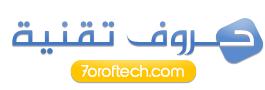

ابدء مشروعك الخاص في مجال التجارة الإلكترونية لا يحتاج إلي رأس مال ضخم...🤷
ردحذف✔️انضم الحين إلى الدورة المجانية في ريادة الأعمال الشاملة، "كيف تدخل عالم ريادة الأعمال في قطاع التجارة الإلكترونية"، التي يحتاجها كل رائد أعمال أو صاحب فكرة مشروع ناشئ في مجال التجارة الإلكترونية.
لتعلُم كافة إستراتيجيات بناء مشروع ريادي في مجال التجارة الإلكترونية وتطويره من خلال قنوات.للدخول الى موقع قنوات https://bit.ly/3zsH81n
📍سجل الحين في الدوره من ذا الرابط
https://bit.ly/KnawatCourse
#قنوات#تسويق #ريادة_أعمال
#كلمقنوات #دوراتتدريبية